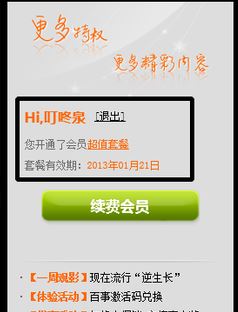推荐:爱奇艺2018最新官方版本|爱奇艺视频去广告绿色免费版V6.2
爱奇艺激活码使用方法:
1、进入爱奇艺首页,然后进入VIP频道,点击灰色的爱奇艺VIP图标即可。然后 你会看到下面有一个”激活会员卡“的入口,点击进入,如图:
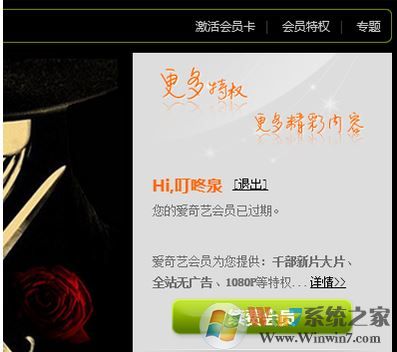
2、输入卡上面的几位编码,确认无误后提交,失败了,还需要再次输入一次哦。
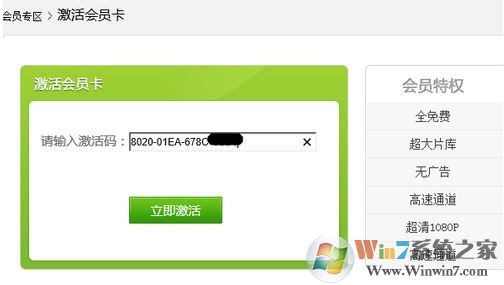
3、激活码正确,你就可以看到成功提示了,然后确认,一个月的爱奇艺会员已经成功开通啦,如下图,小编的爱奇艺账号就显示 恭喜您,已成功激活 :
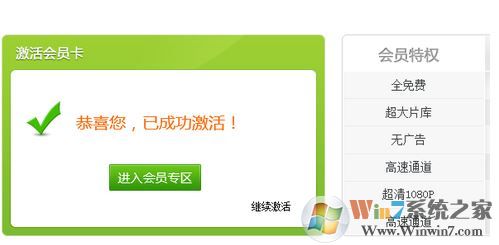
完成激活后我们放回个个人账户中心进行查看便可看到激活时间!